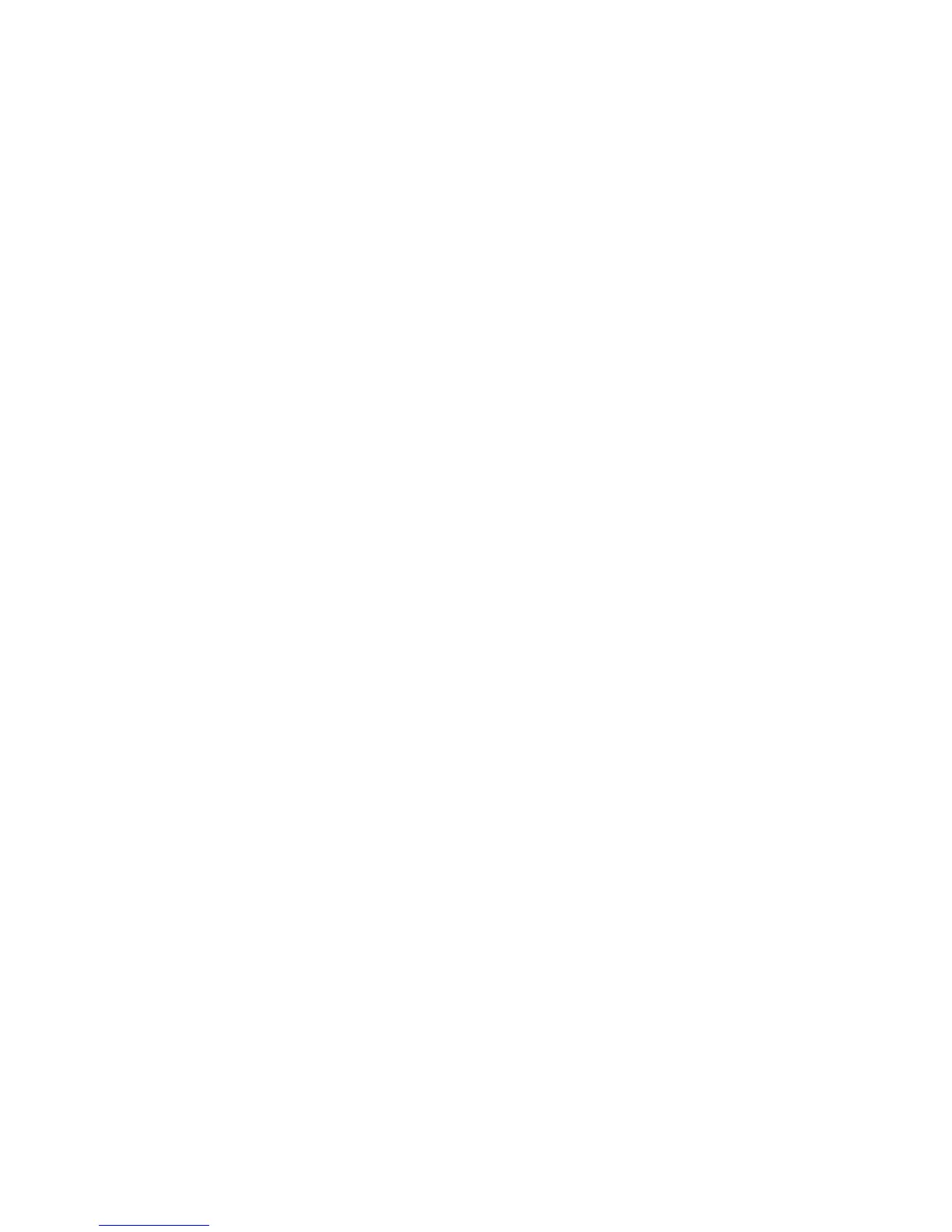Копирование
Многофункциональный принтер WorkCentre 7755/7765/7775
Руководство пользователя
112
Определение начальной стороны определенных страниц:
1. Выберите пункт Копирование на сенсорном экране.
2. В меню «Снабжение бумагой» выберите лоток, содержащий бумагу для основных
страниц работы.
Примечание: Если для параметра «Снабжение бумагой» задано значение
«Автовыбор», параметр «Начало главы» блокируется.
3. Перейдите на вкладку Формат готовой работы.
4. Выберите Специальные страницы и нажмите Начало
главы.
5. Выберите Номер страницы и введите номер страницы с буквенно-цифровой
клавиатуры.
6. Выберите На правой странице, переднюю сторону бумаги или На левой странице.
7. Выберите Добавить. Данная страница будет добавлена в список в правой части окна.
8. Повторите действия 5 - 7 по отношению к другим страницам, параметры которых
нужно задать.
9. Нажмите кнопку Закрыть.
Параметры страницы отобразятся в списке в правой части
окна Специальные страницы.
10. Выберите Сохранить.
Добавление вставок
В определенные места работы копирования можно добавить пустые листы или листы
с предварительно нанесенной печатью. Можно указать лоток, который необходимо
использовать для подобных вставок.
Примечание: Ширина бумаги для вставок должна совпадать с шириной бумаги,
используемой для оставшейся части документа. Если выбран параметр «Создание
брошюр», добавлять вставки нельзя.
Добавление вставок:
1. Выберите пункт
Копирование на сенсорном экране, затем нажмите вкладку Формат
готовой работы.
Примечание: Если для параметра «Снабжение бумагой» задано значение
«Автовыбор», вставки добавлять нельзя.
2. Выберите Специальные страницы и нажмите Вставки.
3. Выберите После номера страницы и введите номер страницы с буквенно-
цифровой клавиатуры.
4. Кнопками со стрелками Количество вставок задайте количество листов, которое
необходимо
добавить в этом месте.
5. Выбор лотка для бумаги, используемого для вставок:
a. Нажмите Снабжение бумагой.
b. Выберите требуемый лоток.
c. Выберите Сохранить.
6. Выберите Добавить. Вставка будет добавлена в список в правой части окна.
7. Повторите действия 3 - 6 для добавления дополнительных вставок.
